三维设计软件怎么修改基准面的样式
三维设计软件怎么修改基准面的样式
在使用三维设计软件时,如果我们对默认的坐标基准面风格不满意,想要进行修改,可以按照以下步骤进行操作:
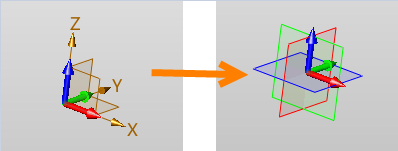
1.首先,点击位于右上角的【配置】按钮,打开【配置】窗口,这可以为您提供许多选项来自定义您的工作环境。
2.接下来,选择【零件】选项卡,进入到与零件设计相关的配置选项。
3.在【零件】选项卡下,找到【默认基准面】项。这是需要进行修改的设置。
4.然后点击【默认基准面】项旁边的三角形按钮,打开一个下拉菜单,其中包含各种可用的坐标基准面风格选项。
5.从下拉菜单中选择您喜欢的坐标基准面风格。您可以根据您的需求选择水平、垂直或其他类型的风格。
6.完成选择后,点击【确定】按钮,保存上述更改即可。
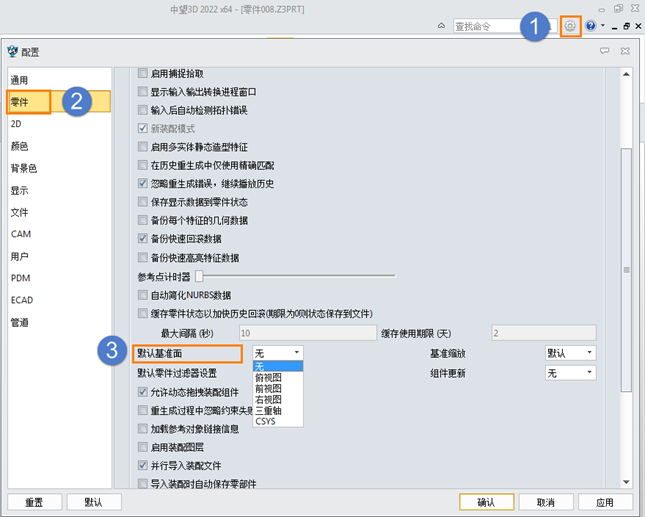
需要注意的是,这些更改只会在创建新图纸或新零件时生效。
以上就是在三维设计软件中修改基准面样式的全部步骤了,感谢您的阅读和支持!祝您绘图愉快!
推荐阅读:国产三维设计软件
推荐阅读:CAD怎么让圆旋转且相切


























